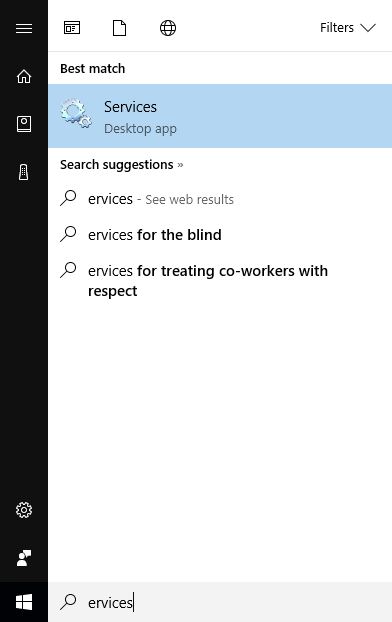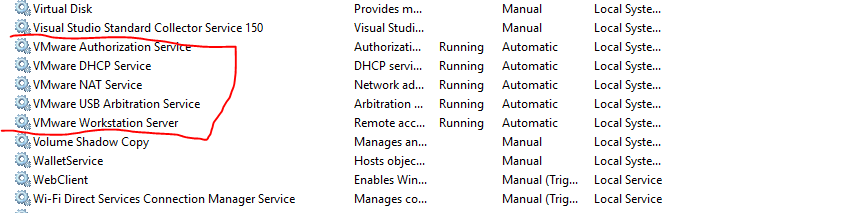Le service D'autorisation VMware ne fonctionne pas
windows ne pouvait pas démarrer vmware autoriser le service sur l'ordinateur local.
Erreur 1075 : le service de dépendance n'existe pas ou a été marqué suppression
j'ai installé windows 7 home basic je ne suis donc pas geeting tout - utilisateur local et groupe option dans ordinateur de gestion et je suis déjà connecter en tant qu'Admin si je ne suis pas en mesure de démarrer le service manuellement
12 réponses
pour corriger cette solution j'ai suivi:
1.Cliquez sur Démarrer et tapez Exécuter
2.Type services.msc et cliquez sur OK
3.Faites défiler la liste vers le bas et localisez le service D'autorisation VMware.
4.Cliquez sur Démarrer le service, à moins que le service ne montre un État de démarrage.
Ce problème a été résolu pour moi en réparant vmware avec le run installer qui a corrigé les services correctement.
j'ai suivi la suggestion de Telvin et cela a fonctionné sur Windows 7:
- exécuter L'installateur VMware en cliquant avec le bouton droit de la souris et en sélectionnant"Exécuter en tant qu'administrateur"
- dans le menu contextuel résultant, sélectionnez "Installation de réparation"
1.Cliquez sur Démarrer puis tapez exécuter (ou bouton Windows + R)
2.Type services.msc et cliquez sur OK
3.Trouver tous les services VMware.
4.Pour chacun d'eux, cliquez sur Démarrer le service, à moins que le service ne montre un État de démarrage.
Si "Démarrer le service"disparaissent, veuillez faire ces choses avant:
- cliquez sur Démarrer puis tapez Run (ou Bouton Windows + R)
- Tapez msconfig et cliquez sur OK
- Services onglet, Trouver puis vérifier tous les services VMware des cases à cocher.
- Cliquez sur Appliquer OK.
j'ai aussi eu ce problème récemment.
la solution qui a fonctionné pour moi était de désinstaller vmware, de redémarrer windows et de réinstaller vmware.
Erreur dans les Événements:
L'application (VMware Workstation, de vendeur VMware, Inc.) a le problème suivant: pour fonctionner correctement, VMware Workstation doit être réinstallé après la mise à niveau de Windows.
ce problème a été résolu pour moi en exécutant VMware workstation comme administrateur Windows. Dans le menu Démarrer, cliquez avec le bouton droit de la souris sur la station de travail VMware, puis sélectionnez "Exécuter en tant qu'administrateur"
j'ai un problème similaire: je dois démarrer manuellement ce service une fois de temps en temps. Pour ceux d'entre vous qui ont le même problème, vous pouvez créer un fichier bat et l'exécuter lorsque le service n'est pas en cours d'exécution (service VMAuthdService). Cela ne résout pas le problème, c'est juste une sorte de contournement. Le contenu du fichier est le suivant:
:: BatchGotAdmin
:-------------------------------------
REM --> Check for permissions
>nul 2>&1 "%SYSTEMROOT%\system32\cacls.exe" "%SYSTEMROOT%\system32\config\system"
REM --> If error flag set, we do not have admin.
if '%errorlevel%' NEQ '0' (
echo Requesting administrative privileges...
goto UACPrompt
) else ( goto gotAdmin )
:UACPrompt
echo Set UAC = CreateObject^("Shell.Application"^) > "%temp%\getadmin.vbs"
echo UAC.ShellExecute "%~s0", "", "", "runas", 1 >> "%temp%\getadmin.vbs"
"%temp%\getadmin.vbs"
exit /B
:gotAdmin
if exist "%temp%\getadmin.vbs" ( del "%temp%\getadmin.vbs" )
pushd "%CD%"
CD /D "%~dp0"
:--------------------------------------
net start VMAuthdService
Nom du fichier Start Authvmware.chauve-souris
Vous pouvez corriger cela en démarrant le service manuellement.
- Tapez
servicesdans la barre de recherche Windows. - Ouvrir les Services, faites défiler jusqu'à l'VMware Service d'Autorisation (doit être proche du bas de la page)
- double-cliquez pour ouvrir la page Propriétés du service.
- changez le type de démarrage en Automatique puis démarrez le service. De cette façon, le service sera lancé automatiquement chaque fois que vous vous connectez dans.
des informations plus détaillées peuvent être trouvées à L'alimentation sur une machine virtuelle échoue avec l'erreur: le service D'autorisation VMware n'est pas en cours d'exécution (1007131)